
Promjena stila magičnog filma ili projekta knjige snimanja u aplikaciji iMovie na iPadu
Kada izrađujete projekt knjige snimanja odabirete stil koji uključuje prethodno postavljene prijelaze kao i glazbeni zapis, font titlova te titl i grafičku boju titlova. Stil za magični film možete odabrati kad ga uređujete. U svakom trenutku možete promijeniti stil magičnog filma ili projekta knjige snimanja.
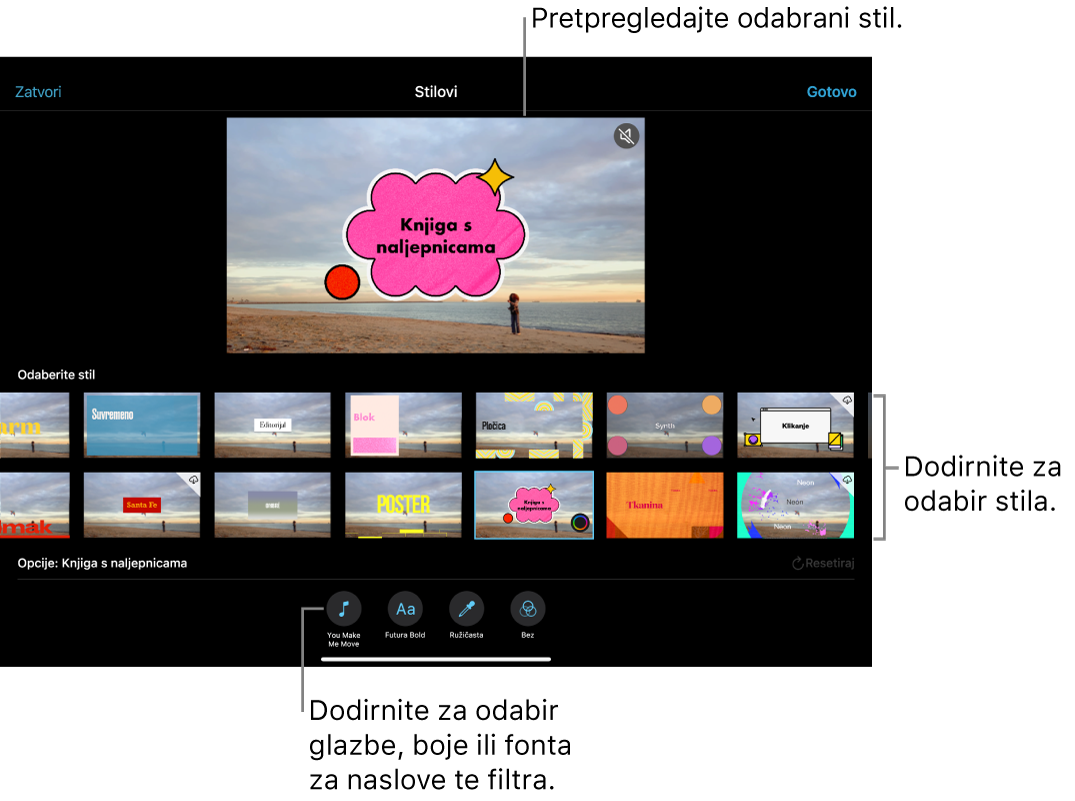
Odabir stila za projekt
U aplikaciji iMovie
 na iPadu otvorite projekt magičnog filma ili knjige snimanja, zatim dodirnite tipku Stilovi
na iPadu otvorite projekt magičnog filma ili knjige snimanja, zatim dodirnite tipku Stilovi  pri dnu zaslona.
pri dnu zaslona.Dodirnite stil za odabir.
Prikazuje se pretpregled odabranog stila.
Kada odaberete stil koji želite koristiti, dodirnite Gotovo pri vrhu zaslona za primjenu stila vašem projektu.
Odabir glazbe za projekt
U aplikaciji iMovie
 na iPadu otvorite projekt magičnog filma ili knjige snimanja, zatim dodirnite tipku Stilovi
na iPadu otvorite projekt magičnog filma ili knjige snimanja, zatim dodirnite tipku Stilovi  pri dnu zaslona.
pri dnu zaslona.Dodirnite tipku Glazba
 pri dnu zaslona.
pri dnu zaslona.Učinite nešto od sljedećeg:
Odaberite zvučnu pozadinu isporučenu s aplikacijom iMovie: Dodirnite Zvučne pozadine, zatim dodirnite zvučnu pozadinu koju želite dodati. Ako vidite ikonu Preuzimanje
 , preuzima se zvučna pozadina.
, preuzima se zvučna pozadina.Odaberite pjesmu iz medijateke aplikacije Glazba: Dodirnite Moja glazba, dodirnite lokaciju pjesme koju želite dodati (Reprodukcijske liste, Albumi, Izvođači ili Pjesme), zatim dodirnite pjesmu.
Napomena: Za korištenje pjesme koju ste kupili u trgovini iTunes Store u vašem projektu morate imati autorska prava nad pjesmom ili imati izričito dopuštenje od strane nositelja autorskog prava. Za više informacija pogledajte ugovor o licenciranju softvera za iMovie za iOS i iPadOS.
Odaberite pjesmu iz datoteke pohranjene na vašem uređaju: Dodirnite Datoteke, pretražite lokaciju datoteke pjesme koristeći preglednik datoteka, zatim dodirnite pjesmu.
Dodirnite tipku Dodaj glazbu
 .
.Potvrdna kvačica prikazuje se s lijeve strane, a imena pjesme i izvođača s desne.
Dodirnite Gotovo pri vrhu zaslona.
Dodirnite tipku Isključi zvuk
 u gornjem desnom kutu preglednika za pretpregled odabrane pjesme.
u gornjem desnom kutu preglednika za pretpregled odabrane pjesme.
Odabir boje teksta za titlove projekta
U aplikaciji iMovie
 na iPadu otvorite projekt magičnog filma ili knjige snimanja, zatim dodirnite tipku Stilovi
na iPadu otvorite projekt magičnog filma ili knjige snimanja, zatim dodirnite tipku Stilovi  pri dnu zaslona.
pri dnu zaslona.Dodirnite tipku Boja
 pri dnu zaslona.
pri dnu zaslona.Dodirnite boju teksta za odabir.
Dodirnite Gotovo pri vrhu zaslona.
Odabrana boja primjenjuje se na glavne titlove u projektu, a sekundarne se boje primjenjuju na manje titlove i grafiku.
Odabir fonta za titlove projekta
U aplikaciji iMovie
 na iPadu otvorite projekt magičnog filma ili knjige snimanja, zatim dodirnite tipku Stilovi
na iPadu otvorite projekt magičnog filma ili knjige snimanja, zatim dodirnite tipku Stilovi  pri dnu zaslona.
pri dnu zaslona.Dodirnite tipku Font
 pri dnu zaslona.
pri dnu zaslona.Dodirnite font za odabir.
Dodirnite Gotovo pri vrhu zaslona.
Odabrani font primjenjuje se na sve titlove u projektu.
Odabir filtra za projekt
U aplikaciji iMovie
 na iPadu otvorite projekt magičnog filma ili knjige snimanja, zatim dodirnite tipku Stilovi
na iPadu otvorite projekt magičnog filma ili knjige snimanja, zatim dodirnite tipku Stilovi  pri dnu zaslona.
pri dnu zaslona.Dodirnite tipku Stilovi
 pri vrhu zaslona.
pri vrhu zaslona.Dodirnite tipku Filtar
 pri dnu zaslona.
pri dnu zaslona.Dodirnite filtar kako biste ga odabrali.
Dodirnite Gotovo pri vrhu zaslona.
Odabrani filtar primjenjuje se na sve video isječke i fotografije u projektu.
Resetiranje promjena stila u projektu
U aplikaciji iMovie
 na iPadu otvorite projekt magičnog filma ili knjige snimanja, zatim dodirnite tipku Stilovi
na iPadu otvorite projekt magičnog filma ili knjige snimanja, zatim dodirnite tipku Stilovi  pri dnu zaslona.
pri dnu zaslona.Dodirnite tipku Resetiraj.